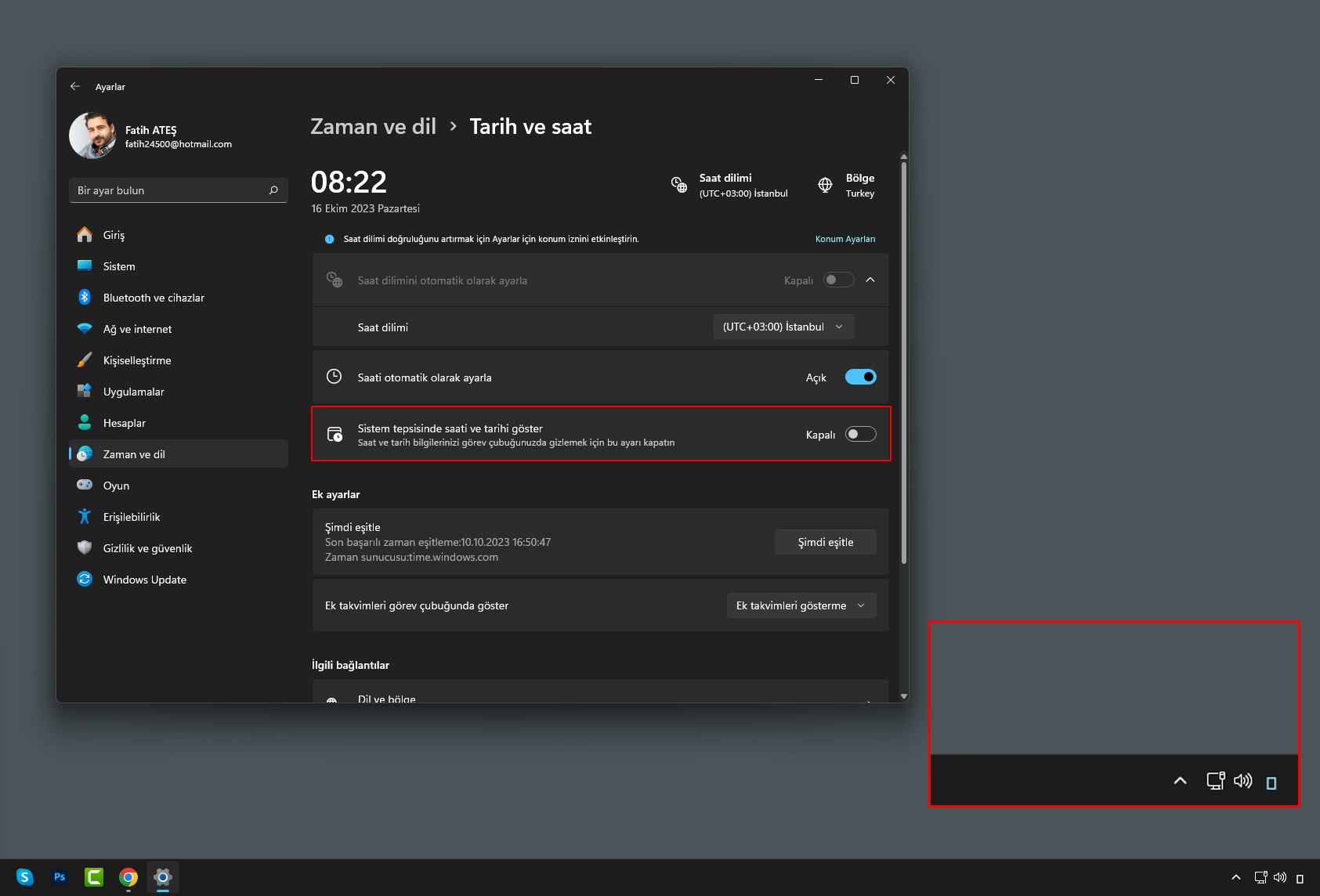Windows 11 23H2 sürü bir çok yeni özellikle geldi, bu sayede görev çubuğundan tarih ve saat gizleme artık çok basit bir kaç adımla apılabilir.
Windows 11, saat ve tarih özelliklerini içeren birçok önceki işlevi kaybeden yeniden tasarlanmış bir Görev Çubuğu ile geliyor, bu nedenle sistem tepsisinden tarih ve saati gizleme yeteneği de dahil.
Ancak, Ekim 2023 güncellemesi ve 23H2 sürümü ile başlayarak, Windows 11’e Görev Çubuğu ayarlarından saati kaldırmak ancak Görev Çubuğu ayarlarından değil “Tarih ve saat” ayarlarında bir seçenek ekleniyor.
Eğer hala eski bir işletim sistemi sürümünü kullanıyorsanız, sistem tepsisinde bu bilgileri göstermemek için saat ayarlarını değiştirerek sistemi kandırmak mümkün olabilir. Sadece günün bilgilerinin bir kısmını göstermek için saat ayarlarını değiştirerek bu bilgileri gizlemeyi öğretecek olan bu kılavuz, Windows 11’de Görev Çubuğu’ndan Tarih ve Saat Gizleme adımlarını açıklar.
Windows 11 Tarih ve Saat Gizleme (sürüm 23H2)
Windows 11’de Görev Çubuğu’ndan tarih ve saat gizleme için şu adımları kullanın:
- Ayarları açın.
- Saat ve Dil’e tıklayın.
- Tarih ve saat sekmesine tıklayın.
- “Sistem tepsisisnde saati ve tarihi göster” anahtarını kapatın.
- (İsteğe bağlı) Görev Çubuğu’nda tarih ve saati tekrar göstermek için anahtarı açın.
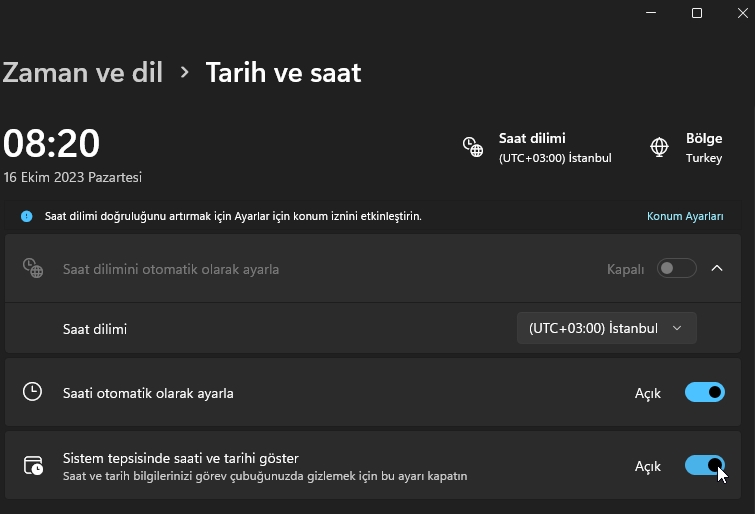
Adımları tamamladığınızda, Görev Çubuğu, Windows 11’de Sistem tepsisinde saat ve tarihi artık göstermeyecektir.
Bu ayarın Ekim 2023 güncellemesi (KB5031354) ve 23H2 sürümü ile birlikte kullanılabilir olduğunu unutmak önemlidir.
Henüz Ekim 2023 güncellemesini almadıysanız aşağıdaki adımları uygulayın.
Windows 11 Tarih ve Saat Gizleme (eski Sürüm)
Windows 11’de Görev Çubuğundan saati ve tarihi gizlemek için şu adımları kullanın:
- Önce Ayarları açın.
- Sonra Zaman ve Dil üzerine tıklayın.
- Ardından Dil ve Bölge sekmesine tıklayın.
- İlgili Ayarlar bölümünün altındaki, Yönetici Dil Ayarı seçeneğine tıklayın.
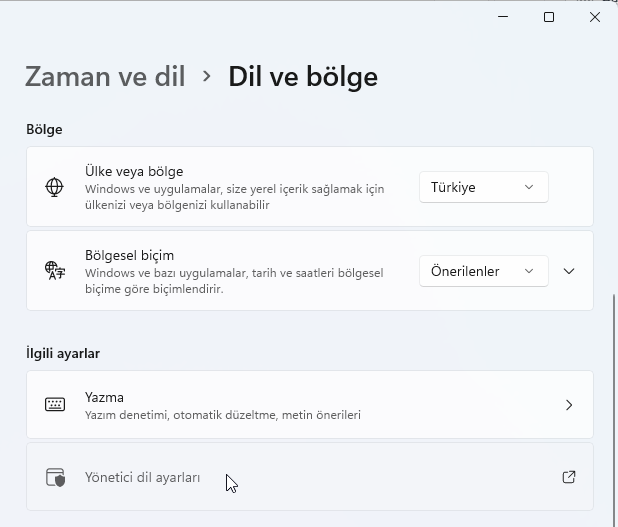
- Biçimler sekmesine tıklayın.
- Ek ayarlar butonunu tıklayın.
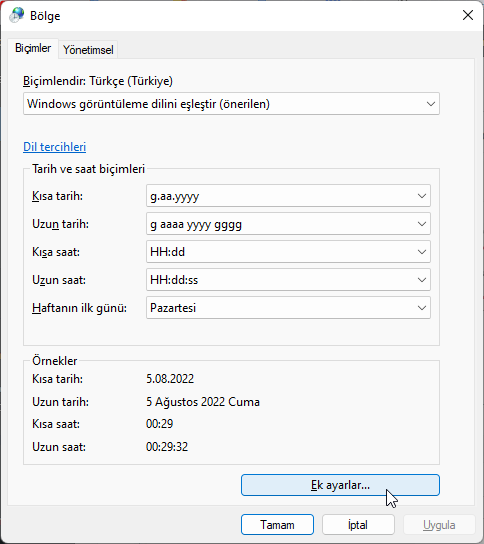
- Saat sekmesini tıklayın.
- “Saat Biçimleri” bölümünün altında, “Kısa Saat” ayarına “s” yazın. “s” saniyeleri gösterdi, ancak saniyeler Görev Çubuğunda gösterilmediğinden, bu seçenek Windows 11’de saati gizleyecektir.
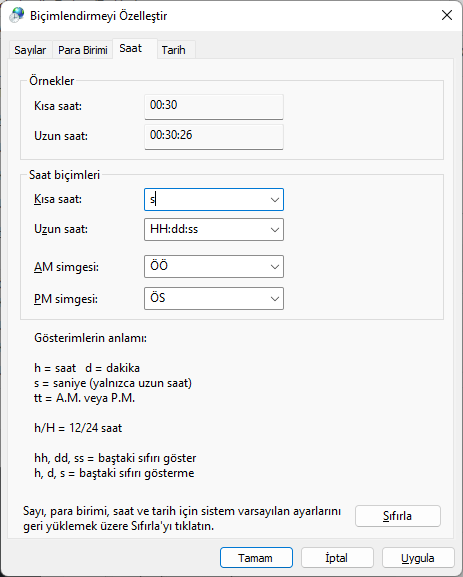
- Uygula butonunu tıklayın.
- Tarih sekmesini tıklayın.
- “Tarih biçimleri” bölümünün altında, “Kısa tarih” ayarına “ddd” yazın. Kısa not: Bu yapılandırma tarihi tamamen gizlemeyecektir. Bunun yerine, geçerli günün ilk üç harfini gösterir. Ancak, tarih bilgilerini gizlemek en iyisidir.
- Uygula butonunu tıklayın.
- Tamam butonunu tıklayın.
Adımları tamamladığınızda, saat ve tarih artık Windows 11 sistem tepsisinde bulunmayacaktır. Eski sürüm Windows 11’de tarih ve saati gizleme makalesini de inceleyebilirsiniz.
Fikrinizi değiştirirseniz, aynı talimatları kullanarak her zaman orijinal ayarları geri yükleyebilirsiniz, ancak 8. adımda Sıfırla butonunu tıklayın.
Göstermek istediğiniz önemli bir husus, bu ayarın en son Windows 11 sürümünde kullanılabilir olduğu ve eski sürümlerde benzer sonuçlar elde etmek için farklı yöntemler kullanabileceğinizdir.